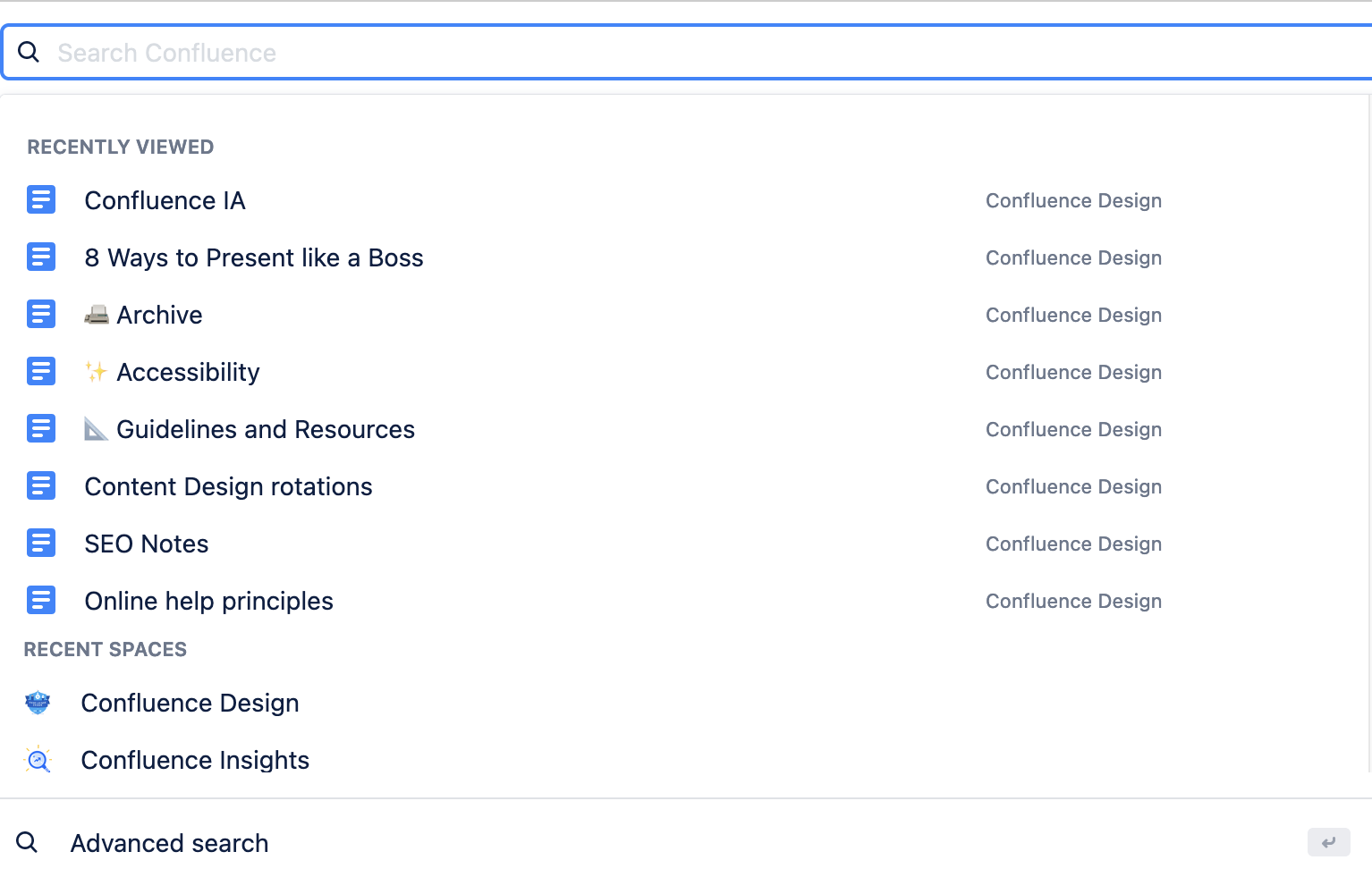앞서 살펴본 방법들을 활용하여 매력적인 페이지와 내용들로 팀의 스페이스를 채울 수 있게 되었습니다. 이렇게 생산한 콘텐츠에 쉽게 접근할 수 있는 탐색 방법 및 기타 방법들을 알아보겠습니다.
홈 대시보드에서 최근 스페이스 및 페이지를 찾기
상단의 메뉴를 사용하여 스페이스 간에 이동하거나 사용자 디렉터리를 방문
상단에서는 앱 목록을 보거나 새 페이지를 만들기
사이트 전체 공지, 캘린더, 인기 콘텐츠 등 피드를 통한 최신 정보
1. 홈과 스페이스의 대시보드
1.1. 홈 대시보드
사이트 홈 → ‘Pick up where you left off’ 에서 최근 방문한 페이지 확인이 가능합니다. 나의 작업이 중단된 페이지로 다시 쉽게 돌아갈 수 있습니다.
이는 왼쪽 사이드바 중 Recent 와 같은 내용을 표시합니다.
홈 페이지의 인기 활동 피드에서 페이지의 순위는 짧은 시간 안에 좋아요와 댓글을 더 많이 얻을수록 높아집니다.
1.2. 스페이스 대시보드
스페이스의의 사이드바에는 빠른 탐색을 위한 더 많은 옵션이 있습니다.
스페이스 내에서 탐색하려면 왼쪽 사이드바에서 개요, 블로그, 설정 등으로 이동할 수 있습니다.
‘개요’의 경우, 현재(2024.10)의 경우 사이트 홈에서는 overview 로 표시되고, 개별 스페이스에서는 스페이스의 이름이 overview 를 대체하고 있습니다.
거기에서 스페이스 바로 가기(Shortcuts)를 사용하면 영업 보고서, YouTube 동영상 등 즐겨 찾는 모든 링크로 이동할 수 있습니다.
그 아래에는 스페이스의 모든 페이지를 계층 구조로 보여주는 페이지 트리가 있어 검색 시간을 줄일 수 있습니다.
키보드의
[키를 눌러 사이드바를 표시하거나 숨기고, 페이지 트리의 어떤 곳이든 페이지를 끌어다 놓아 스페이스 내에서 페이지 순서를 변경할 수 있습니다.
페이지 트리의 보기 형식을 변경할 수 있습니다. 페이지 트리 메뉴인 ‘Contents’의 오른쪽 아이콘을 클릭하세요.
2. 나에게 할당된 tasks 확인
tasks 기능을 활용하면 작업 및 기타 스페이스 영역으로 쉽게 이동하여 작업의 추진력을 유지할 수 있습니다.
상단 탐색 모음에서 홈을 클릭합니다.
왼쪽 열의 옵션에서 작업(tasks)을 선택합니다. 나에게 할당된 모든 작업이 하나의 보기에 나열됩니다.
오른쪽 상단에 있는 필터를 사용하여 필요한 것을 빨리 찾습니다.
해당 기능의 더 상세한 활용에 관해서는, 페이지 형식 지정 및 편집 페이지의 내용을 참고하세요.
3. 이메일 설정 및 페이지 인사이트
Confluence는 정신없이 바쁜 작업 중에는 이메일 알림을 제어하며, 또한 잘되고 있는 작업과 그렇지 않은 작업을 빠르게 알아낼 수 있도록 도와줍니다.
3.1. 이메일 설정
오른쪽 상단의 사용자 아이콘을 클릭합니다.
설정을 선택합니다.
왼쪽 열에서 이메일을 선택합니다.
기본 설정에 따라 상자를 선택하거나 선택 해제합니다.
구독하여 일일 다이제스트 받기 -
관찰 중인 페이지, 블로그 게시물, 스페이스의 업데이트마다 개별 알림을 받는 것이 아닌, 모든 업데이트에 대한 요약이 포함된 이메일을 하루에 하나씩 받으려면 해당 옵션을 선택하세요.
3.2. 페이지 인사이트 (분석)
어떤 콘텐츠가 팀원 또는 다른 이해 관계자에게 가장 큰 공감을 이끌어내는지 실시간으로 알아보세요.
페이지 제목 아래에 있는 작성자 바이라인은 콘텐츠가 마지막으로 업데이트된 날짜, 작업한 사용자, 읽는 데 걸리는 시간을 알려줍니다.
누가 언제 페이지를 봤는지, 콘텐츠와의 기타 상호 작용을 확인하려면 조회한 사용자 링크를 클릭하세요.
관리자 및 현재 소유자는 페이지 소유자 이름 옆에 있는 점 세 개(•••)를 클릭하여 페이지 소유권을 변경할 수 있습니다. 그러면 페이지 콘텐츠 관리에 가장 적합한 사용자가 페이지 방문자에게 표시됩니다.
4. 빠른 검색과 고급 검색
게시한 페이지에서 '/'를 입력하기만 하면 빠른 검색 창이 나타납니다.
처음 열면 빠른 검색 창에 최근에 본 콘텐츠 및 스페이스가 표시됩니다.
검색 창에 입력을 시작하면 페이지 제목, 사용자, 스페이스 이름 또는 파일에서 식별된 키워드를 기반으로 추천 옵션의 목록이 자동으로 표시됩니다. 항목은 최근에 업데이트된 것이 먼저 표시됩니다.
필요한 것이 바로 보이지 않으면 Enter 키를 누르거나 하단의 고급 검색 옵션을 선택하세요.
고급 검색으로 스페이스, 기여자, 콘텐츠 유형 등의 필터링을 통해 를 더 빠르게 정렬할 수 있습니다.
'고급검색' 변경사항
현재 (24.12.12) 의 경우, 고급검색이 'Advanced search' 가 아닌 'Search across product' 로 바뀌었습니다. 해당 버튼으로 아래와 같은 화면을 볼 수 있습니다. 여기서 우측 제품 목록 중 'Confluence' 를 선택하시면, 기존에 사용할 수 있던 필터들을 이용할 수 있게 됩니다.